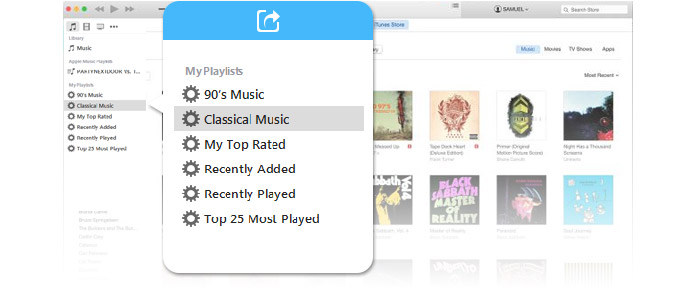
Si eres un fanático de la música, definitivamente conocerás el placer de crear listas de reproducción de iTunes. Recopila todas las canciones que te parezcan increíbles de iTunes, clasifícalas y colócalas en diferentes listas de reproducción de iTunes para que puedas escucharlas en diferentes circunstancias, como la lista de reproducción para correr, la lista de reproducción antes de dormir, la lista de reproducción para reunirse, la lista de reproducción para separarse...
Crear una lista de reproducción de iTunes es muy fácil. Haga clic en el ícono "+" debajo de la barra lateral o seleccione Archivo > Nueva lista de reproducción para configurar una nueva lista de reproducción, asígnele un nombre y luego agregue canciones a la lista de reproducción. Pero todos sabemos que esa no es la mejor parte de iTunes Playlist.
Ha gastado tanta energía organizando sus canciones y creando listas de reproducción de iTunes, sería una gran lástima si no puede compartir una lista de reproducción de iTunes con sus amigos y familiares, escuchándolos elogiando el buen gusto que tiene para la música. Quiero decir, ¿no es eso de lo que se trata? Ajá, por supuesto que no, pero entiendes el punto.
Hay varias formas de compartir su lista de reproducción en iTunes. A continuación, vamos a discutir tres formas en detalle.
Paso 1 Descarga y ejecuta iTunes
Para compartir listas de reproducción con otros a través de iTunes, descargar la última versión de iTunes y ejecutarlo primero. Inicie sesión con su ID de Apple y contraseña. (¿ID de Apple olvidado o perdido? Cambiar ID de Apple.)
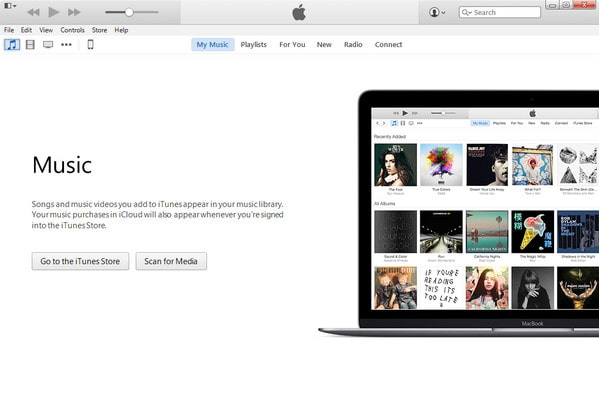
Paso 2 Exportar lista de reproducción de iTunes
Seleccione la lista de reproducción en la barra lateral de iTunes, luego elija Archivo > Biblioteca > Exportar lista de reproducción. Guarde el archivo en el formato XML predeterminado. Envíalo a la persona con la que quieras compartir esta lista de reproducción.
Si desea compartir la lista de reproducción de iTunes que incluye la música de su iPhone, simplemente transferir música de iPhone a iTunes en primer lugar.
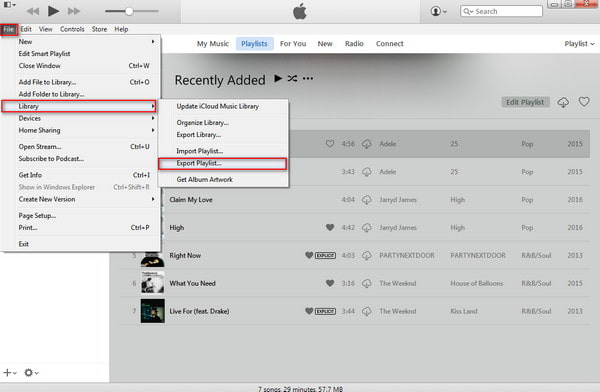
Paso 3 Importar lista de reproducción de iTunes
Para el destinatario, abra iTunes y elija Archivo > Biblioteca > Importar lista de reproducción, luego seleccione el archivo XML.
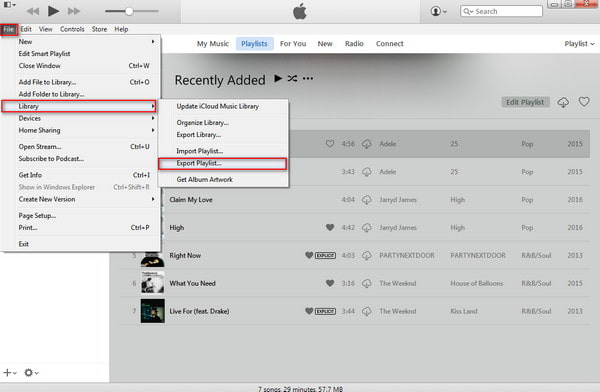
Note: Si su amigo no tiene todas las canciones en iTunes, verá un error de importación de la lista de reproducción de iTunes. En este caso, puede recurrir a la función Compartir en casa de iTunes para obtener ayuda o pasar al Método 3. la lista de reproducción se agregará a su iTunes. Su amigo puede escuchar la lista de reproducción en iTunes o transferir la lista de reproducción de iTunes a iPhone/iPod como quiera.
En lugar de compartir el archivo de la lista de reproducción de iTunes, también hay otra forma de compartir el contenido de su lista de reproducción favorita con un amigo directamente, una forma más agradable, en realidad. Es decir, puedes enviar una lista de reproducción de iTunes como regalo. Así es como funciona:
Paso 1 Descarga y ejecuta iTunes
Actualice iTunes a la última versión en su PC/Mac e inicie sesión con su ID y contraseña de Apple.
Paso 2 Selecciona una lista de reproducción que quieras regalar
Si selecciona una lista de reproducción, luego haga clic en Tienda > Compartir lista de reproducción en la barra de herramientas, aparecerá un cuadro de diálogo que le preguntará si desea proporcionar esta lista de reproducción o publicarla en iTunes Store. Haz clic en Regalo e iTunes verá tus canciones y luego te llevará a la tienda.
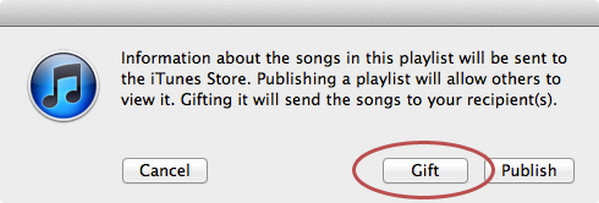
Paso 3 Complete su información de pago y más
Para comprar un regalo de iTunes, debe agregar un método de pago, luego ingresar la dirección de correo electrónico de su destinatario, agregar un mensaje si lo desea y elegir el día en que desea enviar el regalo.
O puede enviar un tarjeta de regalo de iTunes a los receptores para obtener la lista de reproducción de iTunes que desean exactamente.
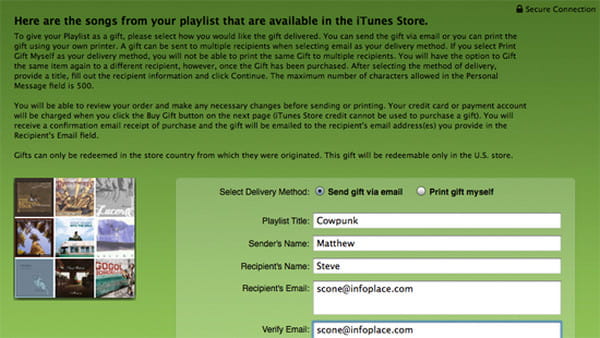
Paso 4 Confirmar el regalo de la lista de reproducción de iTunes
Después de configurar todo, confirme la compra de su regalo y haga clic en Comprar regalo. Estoy seguro de que tu amigo estará muy feliz de recibir esto.
Note: iTunes Playlist Gift es muy limitado. Solo se pueden regalar canciones que están disponibles en iTunes y eso no incluye canciones exclusivas del álbum.
Como mencionamos anteriormente, si su lista de reproducción contiene canciones que extrajo de un CD o que descargó de otros medios, no puede compartir esta lista de reproducción con otras personas en iTunes. Para compartir la lista de reproducción de iTunes con más flexibilidad, puede adoptar este software para compartir iOS. Le permite transferir fácilmente listas de reproducción con archivos de música entre todos los dispositivos iOS y computadoras, y todas las canciones en su lista de reproducción se pueden exportar.
Paso 1Descarga y ejecuta FoneTrans en PC
Descargue, instale y ejecute este software para compartir listas de reproducción de iTunes en la PC.
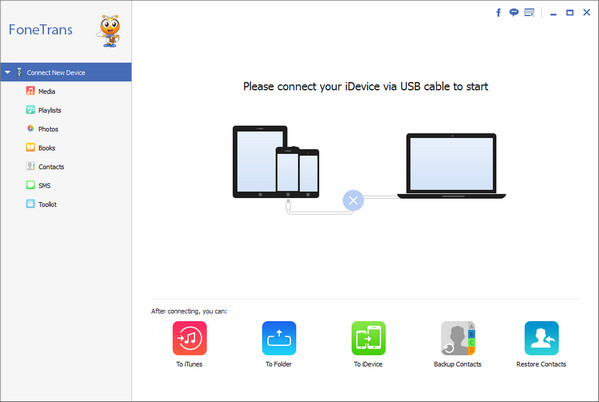
Paso 2Conecte su dispositivo a la computadora
Conecte su iPhone/iPod a la computadora a través de un cable USB y espere hasta que su dispositivo sea reconocido automáticamente.
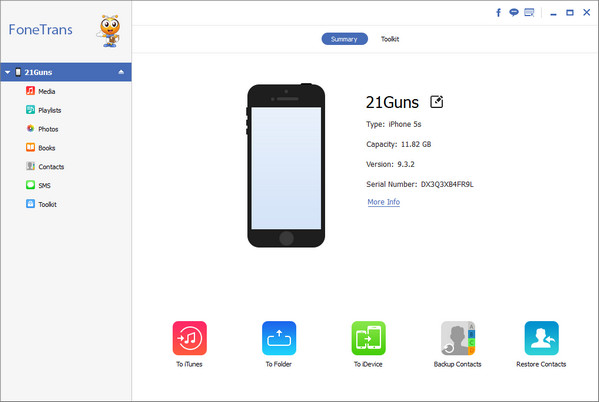
Paso 3Exportar y compartir listas de reproducción
Haga clic en Listas de reproducción en la lista de la izquierda y podrá ver todas sus listas de reproducción en las ventanas de vista previa. Elija el que desea compartir y luego haga clic en Exportar a > Exportar a PC/Exportar a la biblioteca de iTunes para guardar el archivo de la lista de reproducción en su computadora. Luego puedes compartirlo como quieras.

Note: si tiene la intención de compartir listas de reproducción de iTunes entre dispositivos iOS, conéctelos a la computadora. Elija la lista de reproducción que necesita y haga clic en "Exportar a", y elija el dispositivo de destino.
Además, puede conectar un cable USB a la computadora para copiar la lista de reproducción de iTunes a la unidad USB fácilmente con este software.
Con este software, no solo puede compartir la lista de reproducción de iTunes, sino también fotos, películas, contactos y más.
Además, antes de compartir la lista de reproducción de iTunes, es mejor que administrar la lista de reproducción de iPhone, y luego para compartir fácilmente.